Einführung
In diesem Dokument wird das Verfahren zur Konfiguration der in Version 11.5 für Cisco Unified Communication Manager (CUCM) und Cisco Unity Connection (UCXN) eingerichteten gemeinsamen PIN beschrieben.
Voraussetzungen
Anforderungen
Cisco empfiehlt, dass Sie wissen, wie Sie Benutzer erstellen und Geräte den Benutzern zuordnen.
Bevor Sie mit der Konfiguration des gemeinsamen Pins beginnen, müssen Sie den CUCM in UCXN integrieren.
Verwendete Komponenten
Die Informationen in diesem Dokument basieren auf diesen Software- und Hardware-Versionen.
- Cisco CallManager 11.5
- Cisco Unity 11.5
Hinweis: Die Informationen in diesem Dokument wurden von den Geräten in einer bestimmten Laborumgebung erstellt. Alle in diesem Dokument verwendeten Geräte haben mit einer leeren (Standard-)Konfiguration begonnen. Wenn Ihr Netzwerk in Betrieb ist, stellen Sie sicher, dass Sie die potenziellen Auswirkungen eines Befehls verstehen.
Hintergrundinformationen
Der Benutzer muss auf die UC-Anwendung wie Meet Me-Konferenz, Extension Mobility und Voicemail zugreifen, wenn Sie dieselbe PIN verwenden, sodass Sie nicht mehrere PIN-Anmeldeinformationen verwalten müssen. Der Benutzer möchte eine (gemeinsame) PIN im Self-Care-Portal einrichten/ändern können.
Der Administrator muss festlegen können, wann eine gemeinsame PIN zwischen CUCM/Unity verwendet werden muss, um festzulegen, wann die PINs unterschiedlich oder synchronisiert sind. Der Administrator möchte die Möglichkeit haben, die gemeinsame PIN für alle Benutzer zu aktivieren, die der jeweiligen Unity-Einheit zugewiesen sind.
In CUCM, Version 11.5, gibt es ein neues Kontrollkästchen Enable Enduser Pin Synchronization unter Anwendungsserver, wenn Application Server Type als Cisco Unity Connection ausgewählt wird.
Übersicht der Funktionen
- Bereitstellung für die Endbenutzer-Pin-Synchronisierung zwischen CUCM und UCXN über die CUCM-Verwaltungs-Benutzeroberfläche auf der Seite "Anwendungsserver"
- Wenn die Pin-Synchronisierung aktiviert ist und ein Benutzer den Pin von CUCM, BAT (Buk Administration Tool), AXL (Administrative Extensible Markup Language), UDS (User Data Service) oder Self Care Portal aktualisiert, muss der Pin mit UCXN synchronisiert werden.
- Pin muss zwischen CUCM und UCXN synchronisiert werden und umgekehrt, wenn die Pin-Synchronisierung in beiden Anwendungen aktiviert ist.
- Standardmäßig sollte die Pin-Synchronisierung deaktiviert werden, wenn Sie versuchen, einen neuen Unity Connection-Datensatz zu erstellen, oder wenn Sie ein Upgrade durchführen und versuchen, einen aktuellen Einheitenverbindungsdatensatz zu laden.
Konfiguration
Schritt 1:
Erstellen Sie einen Endbenutzer auf dem CUCM, und ordnen Sie ihn einem Gerät zu.
Schritt 2:
Importieren des Benutzers in Unity
Schritt 3:
Navigieren Sie zu OS-Administration in CUCM.
Schritt 4:
Tomcat Zertifikat herunterladen
Schritt 5:
Upload this as tomcat trust in Unity
Schritt 6:
Laden Sie jetzt das Tomcat-Zertifikat von Unity herunter, und laden Sie es als tomcat trust in CUCM hoch.
Schritt 7:
Erstellen eines Anwendungsbenutzers in CUCM mit Anmeldeinformationen von Unity
Schritt 8:
Weisen Sie diesem Benutzer die Rolle von AXL zu
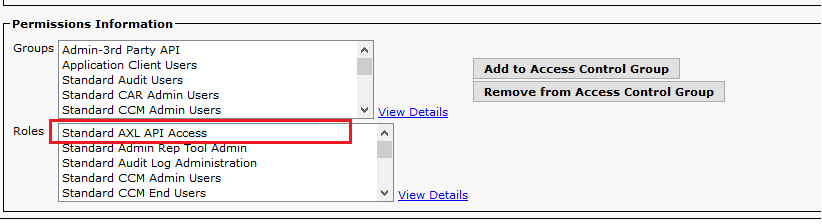
Schritt 9:
Weisen Sie dem CUCM-App-Benutzer ebenfalls die AXL-Rolle zu
Schritt 10:
Navigieren Sie jetzt zu Cisco Unity Connection, und aktivieren Sie die Option Enable End User Pin Synchronization.
![]()
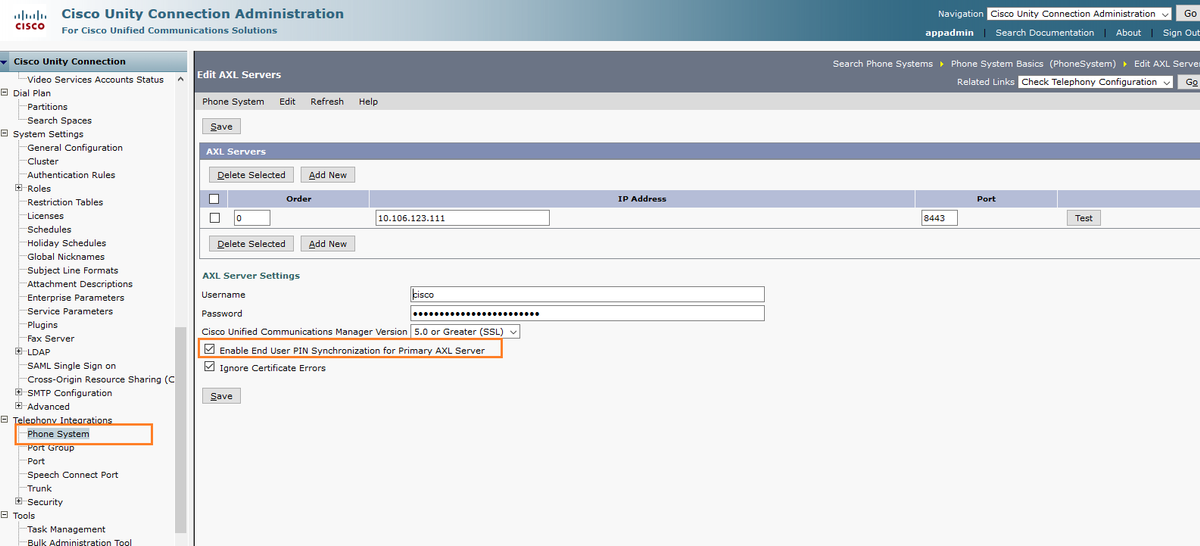
Schritt 11:
Navigieren Sie im CUCM zu System>Application Server>Add the new application server as Cisco Unity Connection (falls nicht bereits hinzugefügt).
Schritt 12:
Aktivieren Sie das Kontrollkästchen Endbenutzer-Pin-Synchronisierung aktivieren.

Schritt 13:
Klicken Sie auf Speichern.
Die Meldung Pin Synchronization successful (Pin-Synchronisierung erfolgreich) wird empfangen.
Fehlerbehebung
Ausgabe 1
Fehlermeldung "Die Pin-Synchronisierung ist aufgrund des Zertifikats nicht verifiziert."
Schritte zur Fehlerbehebung
- Die Zertifikate werden ordnungsgemäß hochgeladen.
- Überprüfen Sie, ob Unity Connection erreichbar ist, und wir können uns erfolgreich anmelden.
Ausgabe 2:
Fehlermeldung"Die Pin-Synchronisierung ist aufgrund des HttpsURLConnection-Antwortcodes nicht aktiviert: 401 Unautorisiert"
Schritte zur Fehlerbehebung
- Stellen Sie sicher, dass Sie die Option Pin-Synchronisierung für Endbenutzer aktivieren auf aktiviert haben.
- Stellen Sie sicher, dass Sie den App-Benutzern die AXL-Rolle zugewiesen haben.
Zugehörige Informationen
https://www.cisco.com/c/en/us/td/docs/voice_ip_comm/connection/11x/administration/guide/b_cucsag/b_cucsag_appendix_01111.html#id_16699
